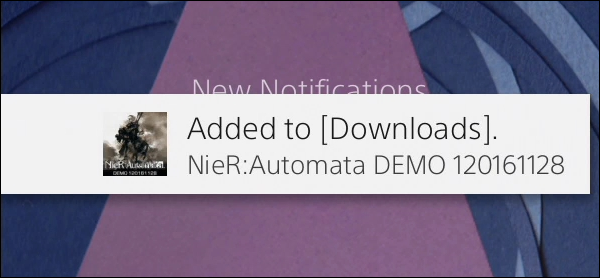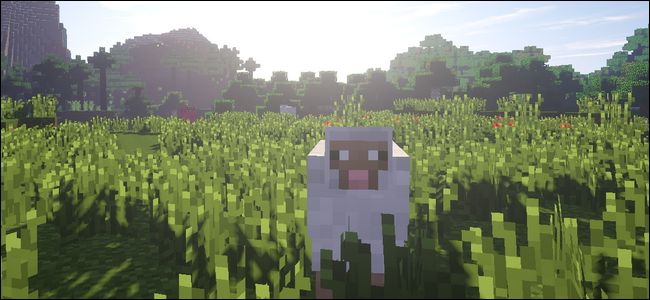YouTubeのライブストリーミングサポートは大幅に改善され、Twitchの確固たる競争相手になりました。 YouTubeに視聴者がいる意欲的なコンテンツ作成者の場合は、視聴者ベースを分割するのではなく、すでに確立されているプラットフォームでライブストリーミングを行うことをお勧めします。
ステップ1:OBSをインストールする

OBSは、ライブストリームで人気のあるストリーミングおよびレコーディングプログラムです。ゲームの出力をキャプチャして、YouTubeまたはTwitchにストリーミングします。 OBSはセットアップが非常に簡単ですが、構成できる多くの詳細設定が付属しています。
一般的に、ゲームと同時にレコーディングソフトウェアを実行すると、まともなパフォーマンスヒットが得られます。ローエンドシステムを使用している場合は、必要に応じてレコーダーの設定と品質を調整できますが、効果的にストリーミングできない場合があります。
ステップ2:Steamキーを取得してOBSを設定する

YouTubeの設定の右上隅にあるアバターを右クリックし、[クリエイタースタジオ]を選択します。ストリームキーは、[エンコーダの設定]の下の[ライブストリーミング]セクションにあります。
OBSを開き、自動構成ウィザードを開始します。 [ストリーム情報]ペインが表示されたら、TwitchからYouTubeに変更し、YouTubeの設定からストリームキーを貼り付けます。

このストリームキーを持っている人は誰でもあなたのチャンネルでライブストリーミングできるため、このストリームキーは秘密にしておく必要があります。キーがうまく出てこない場合は、YouTubeダッシュボードからリセットできます。
ステップ3:ストリーム情報を設定する
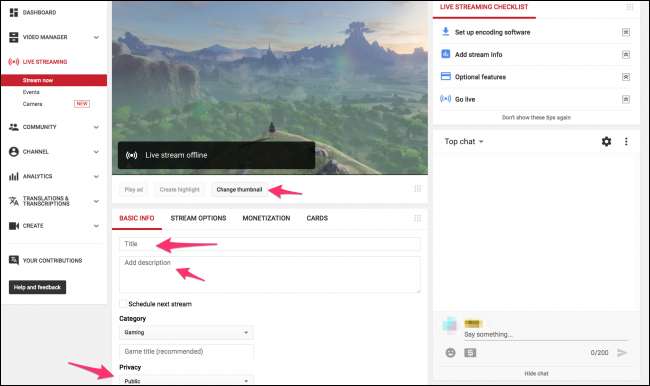
ライブストリームごとに個別にストリーム情報を設定する必要があります。 YouTubeは、ストリーミングに関してはTwitchとは少し異なります。 Twitchでは、プレイしているゲームを選択し、ストリームタイトルを設定するだけです。 YouTubeでは、ライブストリームは動画と同じであり、サムネイル、タイトル、説明、および通常の動画に含まれるすべてのメタデータが必要です。ライブストリームを公開、非公開、または非公開にして、ライブ配信前にストリーム設定をテストすることもできます。
[ストリームオプション]で、DVRを有効または無効にしたり、完了後にストリームアーカイブを作成したり、レイテンシ設定を選択したりできます。ストリームのスナイピングに問題がある場合は、ここに遅延を追加することもできます。
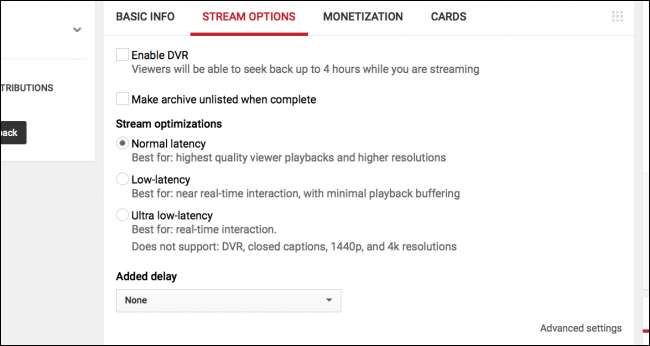
[詳細設定]で、スローモードをオンにしたり、非メンバーがチャットできないようにするなど、チャットオプションを構成できます(YouTubeのTwitchサブスクリプションの形式)。
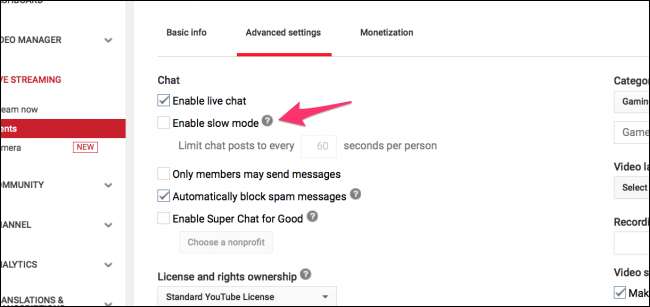
そこから、OBSで[ストリーミングの開始]をクリックすると、YouTubeダッシュボードにライブ配信されたことがわかります。
YouTubeアカウントで収益化を有効にしている場合は、ストリームで広告を有効にして、チャットで寄付できるようにすることができます。 2つ目のモニターがある場合は、そのダッシュボードをそのモニターにポップして、ストリームの監視とチャットの読み取りを同時に行えるようにすることをお勧めします。